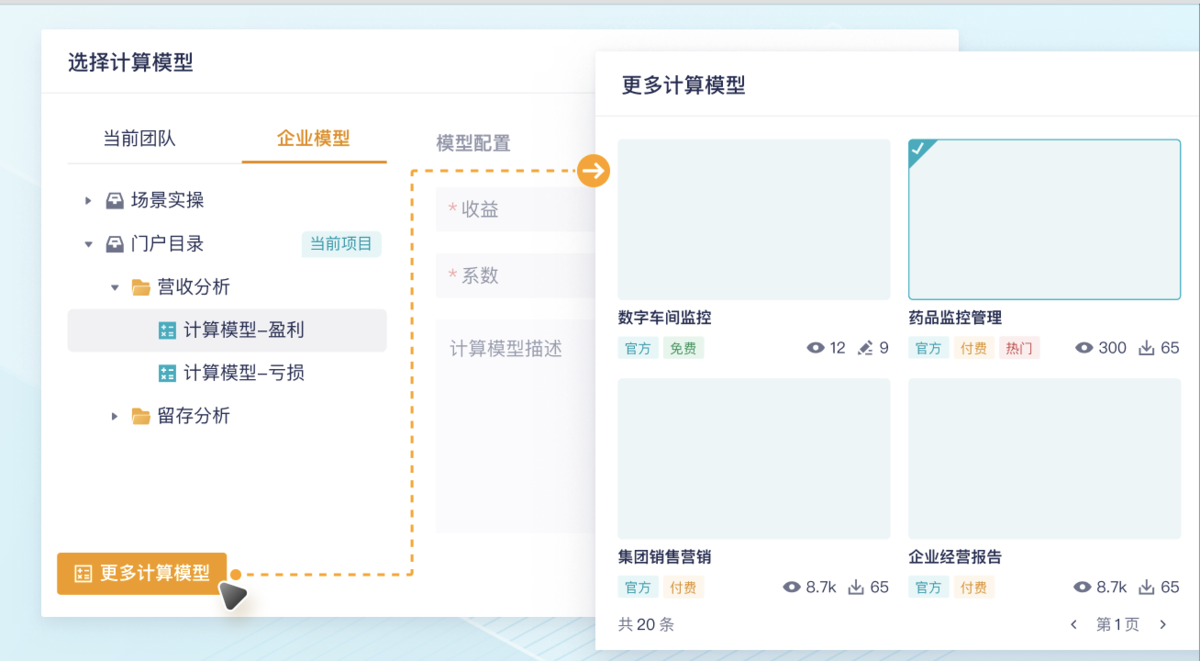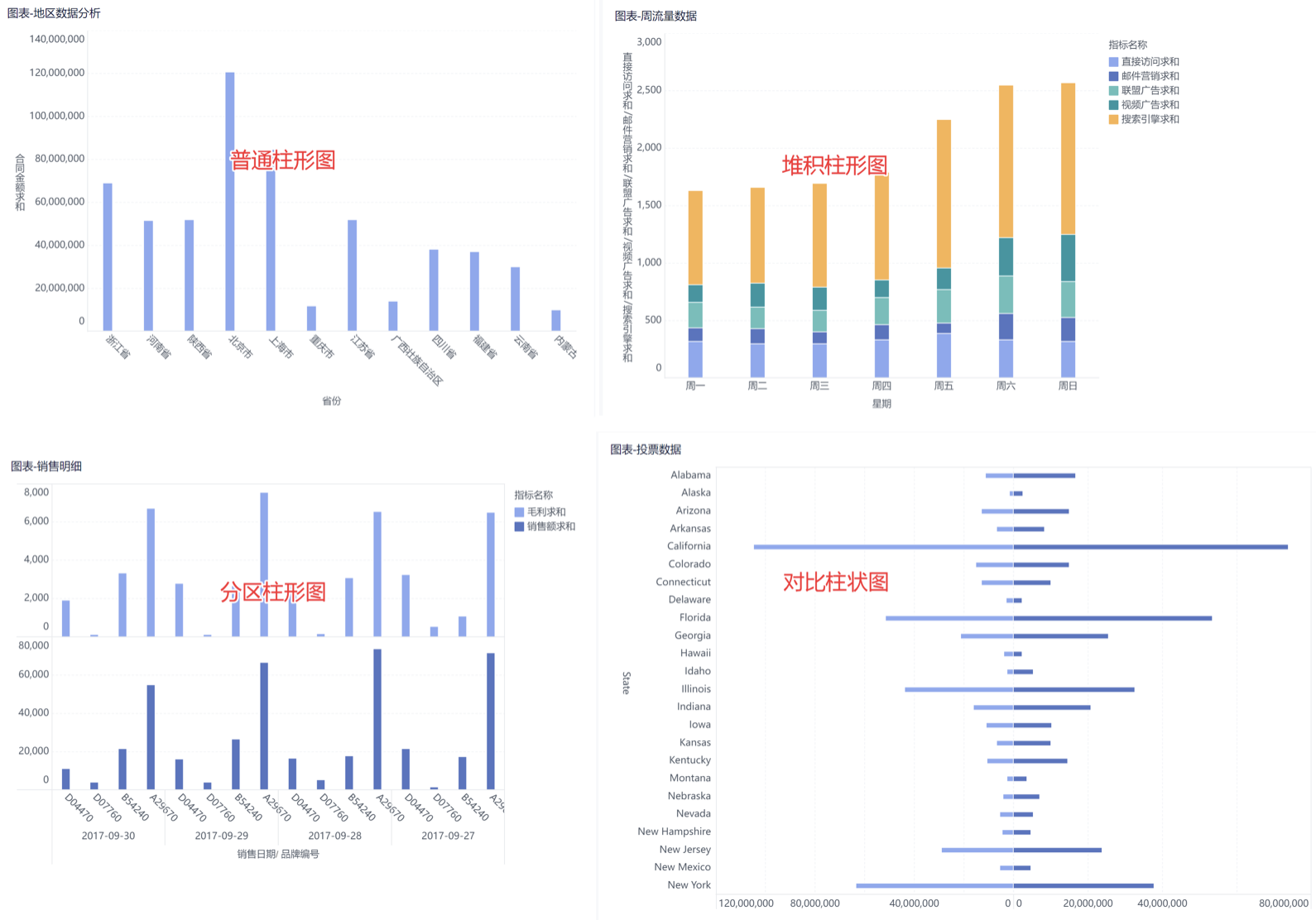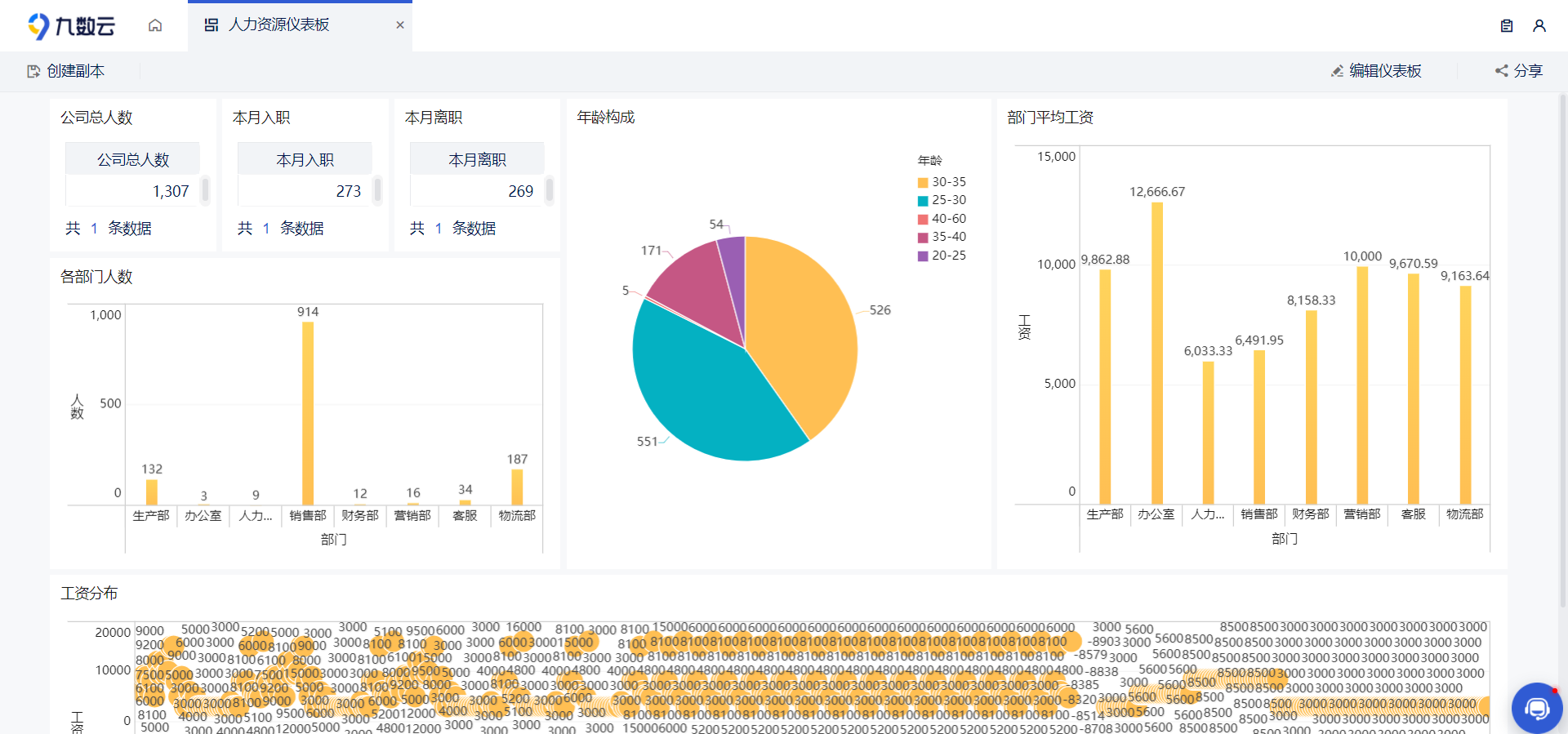excel表格条件格式从入门到精通 | 帆软九数云
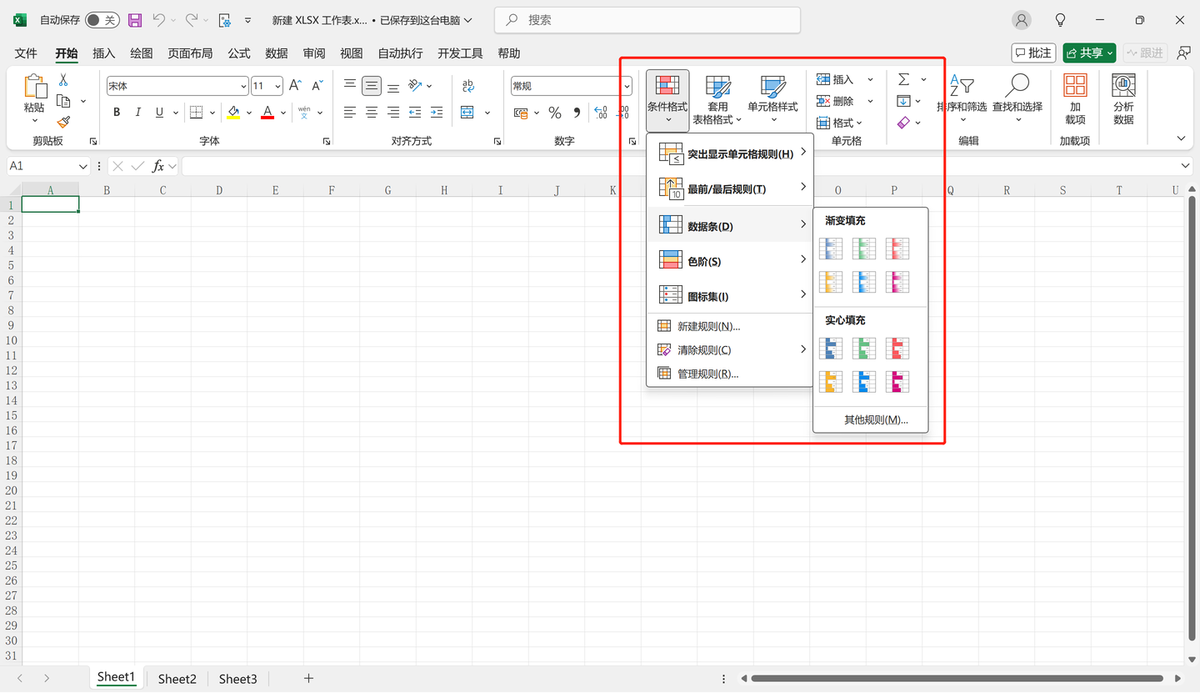
你是否还在为密密麻麻的数据表格感到头疼?是否还在用肉眼去寻找异常值?别out啦!掌握Excel表格条件格式,就能轻松实现数据可视化,大幅提升工作效率。今天,就让九数云BI来带你从入门到精通,玩转Excel的条件格式功能!
Excel表格条件格式是一个超实用功能,它能根据你设定的条件,自动改变单元格的显示格式,例如颜色、字体、图标等等。通过条件格式,我们可以快速地突出显示重要数据,发现数据中的规律和趋势,让数据“自己说话”。这种方式比单纯的图表展示更加直观,也更加灵活。
一、excel表格条件格式的基础使用
根据微软官方的定义,excel表格条件格式允许你突出显示Excel中的信息,从而发现数据中的不寻常条目和注意重要问题: Microsoft Support。使用也非常简单,只需几个步骤:
- 选中需要设置格式的数据区域。
- 点击【开始】选项卡中的【条件格式】按钮。
- 选择预设的规则,例如【突出显示单元格规则】、【数据条】、【色阶】、【图标集】等等。
- 根据需要调整规则的参数,例如数值范围、颜色、图标等等。
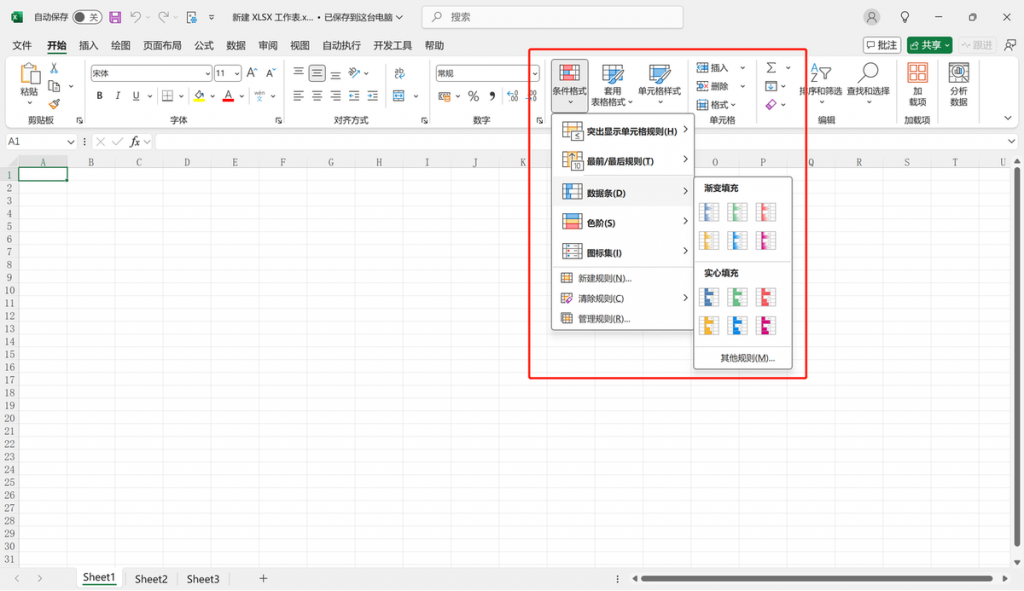
excel表格条件格式有三种常见的美化样式:
- 数据条:在单元格中显示一个彩色的条形,条形的长度代表数值的大小。适合用来比较数值之间的差异。
- 色阶:根据数值的大小,自动填充不同的颜色。适合用来展示数据的分布情况。
- 图标集:在单元格中显示不同的图标,例如箭头、信号灯等等。适合用来表示数据的状态或趋势。
二、excel表格条件格式高级技巧:公式
除了预设的规则,Excel表格条件格式还支持使用公式来自定义规则,实现更加灵活的数据可视化。例如,我们可以根据姓名来查询对应的语文成绩,并在表格中高亮显示查询结果。操作步骤如下:
- 选择需要高亮显示的数据区域。
- 点击【开始】选项卡中的【条件格式】按钮,选择【新建规则】。
- 在【新建格式规则】对话框中,选择【使用公式确定要设置格式的单元格】。
- 输入公式:`=AND($A1=$F$3,A$1=$G$2)`(假设姓名在A列,成绩在表格的其他列,查询姓名在F3单元格,查询科目在G2单元格)。
- 点击【格式】按钮,设置高亮显示的格式,例如填充颜色。
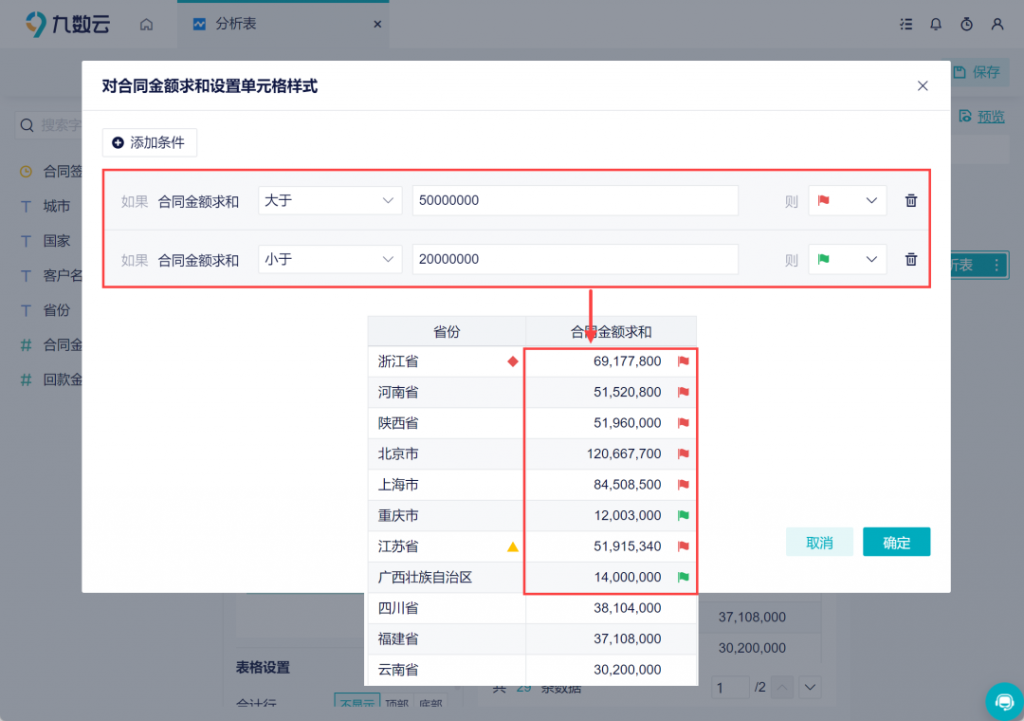
三、excel表格条件格式:更强大的选择-九数云BI
虽然excel表格条件格式非常实用,但在处理更复杂的数据分析和可视化需求时,专业的BI工具可能更胜一筹。例如,九数云BI不仅提供了更加丰富的数据可视化选项,还支持多人协作、实时数据更新等功能。
九数云-免费的在线数据分析工具,让分析更有趣www.jiushuyun.com
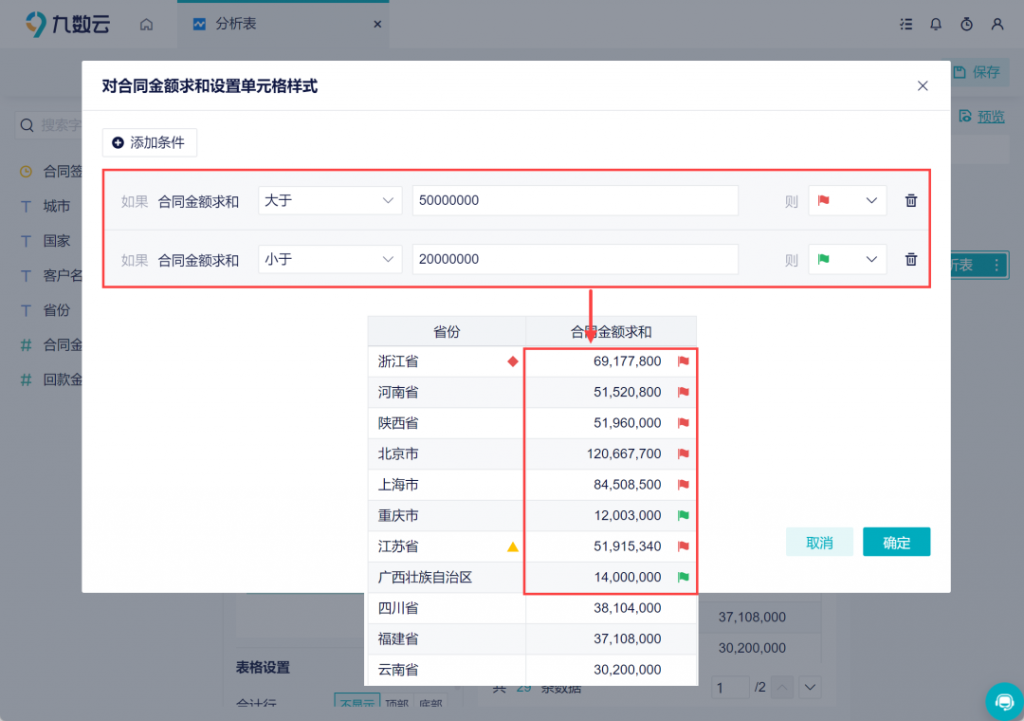
九数云BI支持分析表维度与数据看板维度的条件格式设置,全局筛选器的联动高亮。用户只需要在界面上勾选,就能实现条件格式的配置。
- Excel的条件格式无法实现跨表格动态响应,并设定于单文件应用场景;而九数云BI可以跨表格配置;
- 九数云BI所有条件格式规则集中在云端,团队成员可共享复用格式模板,避免Excel文件分散导致的格式标准不统一问题。管理员可设置修改字段级别格式权限控制,确保关键指标(如毛利率)的预警规则不被误。
- Excel在超过50万行数据时条件格式会出现明显卡顿。九数云BI轻松处理百万行数据的实时格式渲染
- 九数云BI可以连接各种数据源,例如数据库、云存储等等,实现数据的实时更新。
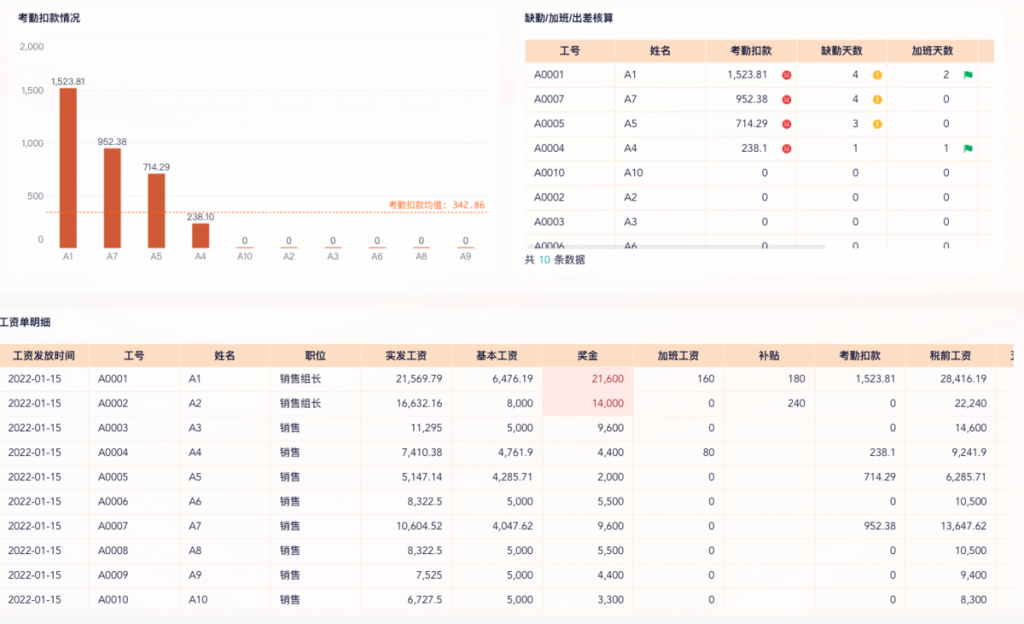
四、总结
Excel表格条件格式是一个非常强大实用的功能,它可以帮助我们快速地实现数据可视化,发现数据中的规律和趋势,大幅提升工作效率。从基础的数据条、色阶、图标集,到高级的公式自定义,只要你掌握了这些技巧,就能轻松玩转Excel表格条件格式,让数据“自己说话”。
还在等什么?赶快行动起来,把这些技巧应用到你的实际工作中,让你的数据分析能力更上一层楼吧!如果你想更进一步,探索更多高级的数据分析和可视化技巧,不妨试试九数云BI,相信它会给你带来意想不到的惊喜!

热门产品推荐